So erkennt man Betrügereien, wie Avira - Ihr PC könnte infiziert sein
Phishing/BetrugAuch bekannt als: Avira - Ihr PC könnte infiziert sein Pop-up
Der kostenlose Scanner prüft, ob Ihr Computer infiziert ist.
JETZT ENTFERNENUm das Produkt mit vollem Funktionsumfang nutzen zu können, müssen Sie eine Lizenz für Combo Cleaner erwerben. Auf 7 Tage beschränkte kostenlose Testversion verfügbar. Eigentümer und Betreiber von Combo Cleaner ist RCS LT, die Muttergesellschaft von PCRisk.
Welche Art von Betrug ist Avira - Ihr PC könnte infiziert sein?
Es handelt sich um einen Pop-up-Betrug, der ahnungslosen Benutzern vorgaukeln soll, dass die Avira-Virenerkennungsmaschine Objekte gefunden hat, die eine Bedrohung für ihre Computer darstellen. In der Regel wird bei solchen Betrügereien legitime Software angepriesen und der Benutzer aufgefordert, fragwürdige Software zu installieren, Geld zu bezahlen oder persönliche Daten anzugeben.
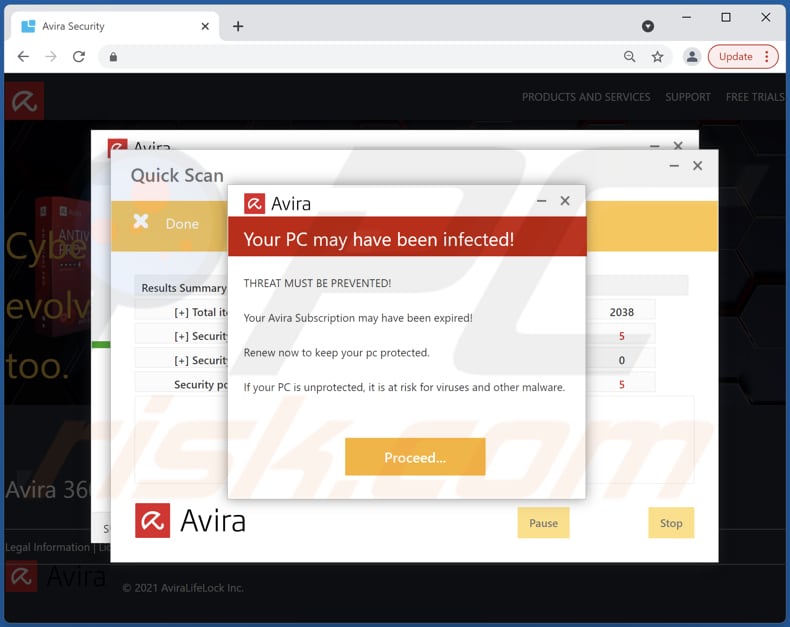
Avira - Ihr PC könnte infiziert sein Betrug im Detail
Diese spezielle Masche ist dem Betrug "Norton Subscription Has Expired Today" sehr ähnlich. Sie hat nichts mit Avira (einem Computersoftware-Unternehmen) zu tun. Es wird eine gefälschte Zusammenfassung eines Systemscans angezeigt, die darauf hindeutet, dass ein Computer infiziert sein könnte. Betrüger könnten diese Seite nutzen, um in betrügerischer Absicht für Avira-Sicherheitssoftware zu werben.
Dieser Betrug könnte auch dazu verwendet werden, Kreditkartendaten oder andere Bankinformationen auszuspionieren, Werbung für Adware oder andere unerwünschte Anwendungen zu machen oder Benutzer zu ermutigen, Geld für gefälschte Software/Dienste zu bezahlen. In jedem Fall muss er ignoriert werden.
| Name | Avira - Ihr PC könnte infiziert sein Pop-up |
| Art der Bedrohung | Phishing, Schwindel, Social Engineering, Betrug |
| Falsche Behauptung | Ein Computer könnte infiziert sein |
| Tarnung | Benachrichtigung von Avira |
| Verwandte Domäne | webprotectionprogram[.]com |
| Erkennungsnamen | N.z. (VirusTotal) |
| Symptome | Gefälschte Fehlermeldungen, gefälschte Systemwarnungen, Pop-up-Fehler, gefälschte Computerscans. |
| Verbreitungsmethoden | Kompromittierte Webseiten, betrügerische Online-Popup-Werbung, potenziell unerwünschte Anwendungen. |
| Schaden | Verlust vertraulicher privater Daten, Geldverlust, Identitätsdiebstahl, mögliche Malware-Infektionen. |
| Malware-Entfernung (Windows) |
Um mögliche Malware-Infektionen zu entfernen, scannen Sie Ihren Computer mit einer legitimen Antivirus-Software. Unsere Sicherheitsforscher empfehlen die Verwendung von Combo Cleaner. Combo Cleaner herunterladenDer kostenlose Scanner überprüft, ob Ihr Computer infiziert ist. Um das Produkt mit vollem Funktionsumfang nutzen zu können, müssen Sie eine Lizenz für Combo Cleaner erwerben. Auf 7 Tage beschränkte kostenlose Testversion verfügbar. Eigentümer und Betreiber von Combo Cleaner ist RCS LT, die Muttergesellschaft von PCRisk. |
Online Betrügereien im Allgemeinen
Normalerweise landen Benutzer auf Seiten, auf denen Popup-Betrug durch dubiose Werbung, zweifelhafte Seiten oder potenziell unerwünschte Anwendungen (PUAs) läuft. Es ist sehr unüblich, dass solche Seiten absichtlich geöffnet werden. Weitere Beispiele für ähnliche Betrügereien sind "Norton Antivirus 2021 Update" und "Your ANTIVIRUS Subscription Has Expired".
Wie haben sich potenziell unerwünschte Anwendungen auf meinem Computer installiert?
Benutzer laden oft PUAs herunter oder installieren sie, wenn sie die Einstellungen "Erweitert", "Benutzerdefiniert" oder andere Einstellungen, die in Downloadprogrammen oder Installationsprogrammen für andere Programme verfügbar sind, nicht ändern. Diese Verbreitungsmethode wird als Bündelung bezeichnet. In anderen Fällen verursachen Benutzer sie über gefälschte Installationsprogramme, die von zwielichtigen Seiten heruntergeladen werden, oder über Werbung, die bestimmte Skripte ausführen soll.
Wie vermeidet man die Installation potenziell unerwünschter Anwendungen?
Laden Sie Software (und Dateien) nur von seriösen/offiziellen Webseiten herunter. Verwenden Sie keine anderen Quellen, um Dateien/Programme herunterzuladen, und klicken Sie nicht auf Werbung, die auf fragwürdigen Webseiten angezeigt wird. Deaktivieren Sie unerwünschte Anwendungen vor dem Herunterladen oder Installieren von Programmen.
Wenn Ihr Computer bereits mit PUAs infiziert ist, empfehlen wir, einen Scan mit Combo Cleaner Antivirus für Windows durchzuführen, um sie automatisch zu entfernen.
Das Erscheinen von Avira - Ihr PC könnte infiziert sein Betrug (GIF):
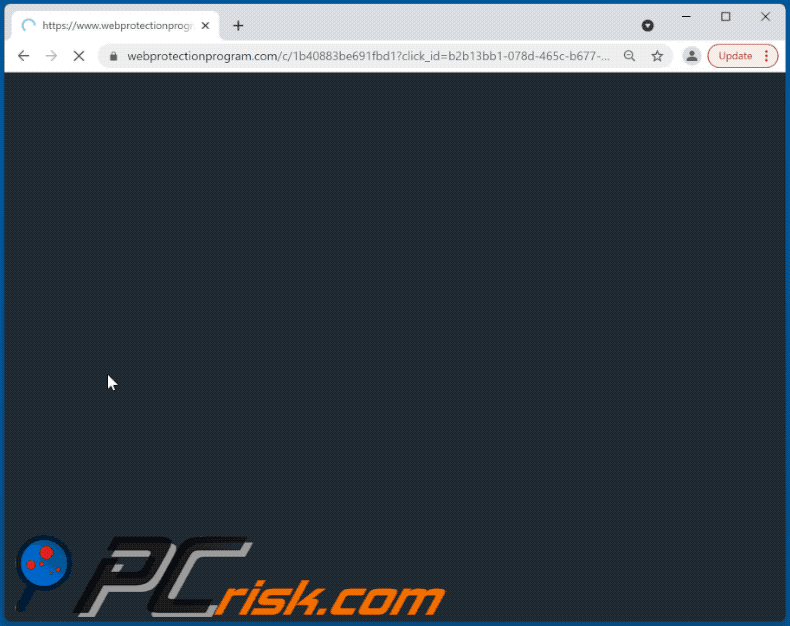
Im Avira - Ihr PC könnte infiziert sein Pop-up-Betrug dargestellter Text:
Avira
Your PC may have been infected!THREAT MUST BE PREVENTED!
Your Avira Subscription may have been expired!
Renew now to keep your pc protected.
If your PC is unprotected, it is at risk for viruses and other malware.
Proceed...
Umgehende automatische Entfernung von Malware:
Die manuelle Entfernung einer Bedrohung kann ein langer und komplizierter Prozess sein, der fortgeschrittene Computerkenntnisse voraussetzt. Combo Cleaner ist ein professionelles, automatisches Malware-Entfernungstool, das zur Entfernung von Malware empfohlen wird. Laden Sie es durch Anklicken der untenstehenden Schaltfläche herunter:
LADEN Sie Combo Cleaner herunterIndem Sie Software, die auf dieser Internetseite aufgeführt ist, herunterladen, stimmen Sie unseren Datenschutzbestimmungen und Nutzungsbedingungen zu. Der kostenlose Scanner überprüft, ob Ihr Computer infiziert ist. Um das Produkt mit vollem Funktionsumfang nutzen zu können, müssen Sie eine Lizenz für Combo Cleaner erwerben. Auf 7 Tage beschränkte kostenlose Testversion verfügbar. Eigentümer und Betreiber von Combo Cleaner ist RCS LT, die Muttergesellschaft von PCRisk.
Schnellmenü:
- Was ist der Avira - Ihr PC könnte infiziert sein Betrug?
- SCHRITT 1. Betrügerische Anwendungen mit Systemsteuerung deinstallieren.
- SCHRITT 2. Betrügerische Erweiterungen von Google Chrome entfernen.
- SCHRITT 3. Potenziell unerwünschte Plug-ins von Mozilla Firefox entfernen.
- SCHRITT 4. Betrügerische Erweiterungen von Safari entfernen.
- SCHRITT 5. Betrügerische Plug-ins von Microsoft Edge entfernen.
Potenziell unerwünschte Anwendungen entfernen:
Windows 10 Nutzer:

Machen Sie einen Rechtsklick in der linken unteren Ecke des Bildschirms, im Schnellzugriffmenü wählen Sie Systemsteuerung aus. Im geöffneten Fenster wählen Sie Ein Programm deinstallieren.
Windows 7 Nutzer:

Klicken Sie auf Start ("Windows Logo" in der linken, unteren Ecke Ihres Desktop), wählen Sie Systemsteuerung. Suchen Sie Programme und klicken Sie auf Ein Programm deinstallieren.
macOS (OSX) Nutzer:

Klicken Sie auf Finder, wählen Sie im geöffneten Fenster Anwendungen. Ziehen Sie die App vom Anwendungen Ordner zum Papierkorb (befindet sich im Dock), machen Sie dann einen Rechtsklick auf das Papierkorbzeichen und wählen Sie Papierkorb leeren.
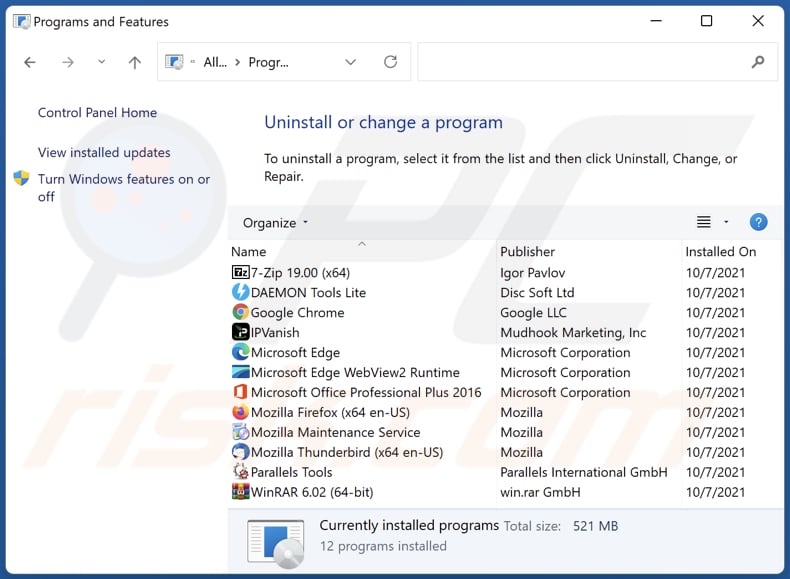
Suchen Sie im Programme deinstallieren Fenster nach allen verdächtigen/kürzlich installierten Anwendungen, wählen Sie diese Einträge aus und klicken Sie auf "Deinstallieren", oder "Entfernen".
Nachdem Sie die potenziell unerwünschte Anwendung deinstalliert haben, scannen Sie Ihren Computer auf Überreste unerwünschter Komponenten oder möglichen Malware Infektionen. Um Ihren Computer zu scannen, benutzen Sie die empfohlene Schadsoftware Entfernungssoftware.
LADEN Sie die Entfernungssoftware herunter
Combo Cleaner überprüft, ob Ihr Computer infiziert ist. Um das Produkt mit vollem Funktionsumfang nutzen zu können, müssen Sie eine Lizenz für Combo Cleaner erwerben. Auf 7 Tage beschränkte kostenlose Testversion verfügbar. Eigentümer und Betreiber von Combo Cleaner ist RCS LT, die Muttergesellschaft von PCRisk.
Betrügerische Erweiterungen von Internetbrowsern entfernen:
Das Video zeigt, wie man potenziell unerwünschte Browser-Add-ons entfernt:
 Bösartige Erweiterungen von Google Chrome entfernen:
Bösartige Erweiterungen von Google Chrome entfernen:
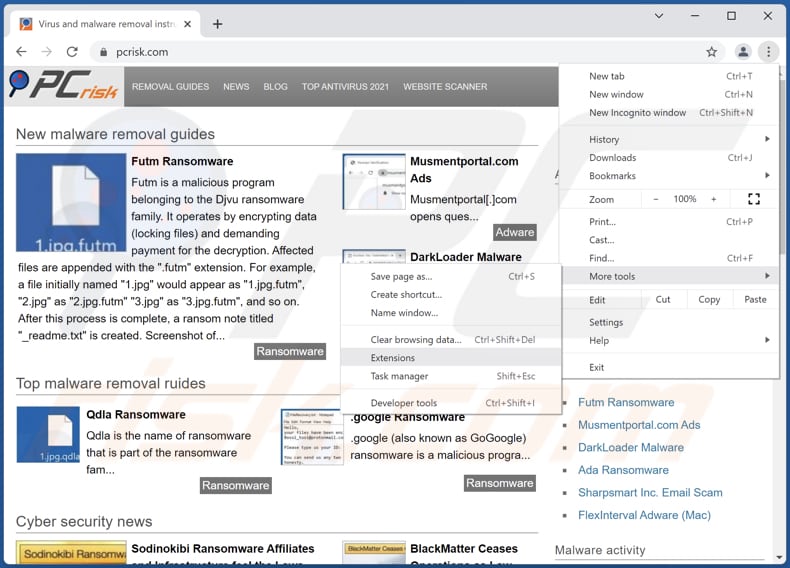
Klicken Sie auf das Chrome Menüzeichen ![]() (obere rechte Ecke von Google Chrome), wählen Sie "Weitere Tools" und klicken Sie auf "Erweiterungen". Suchen Sie alle kürzlich installierten, verdächtigen Browser-Add-ons und entfernen Sie sie.
(obere rechte Ecke von Google Chrome), wählen Sie "Weitere Tools" und klicken Sie auf "Erweiterungen". Suchen Sie alle kürzlich installierten, verdächtigen Browser-Add-ons und entfernen Sie sie.
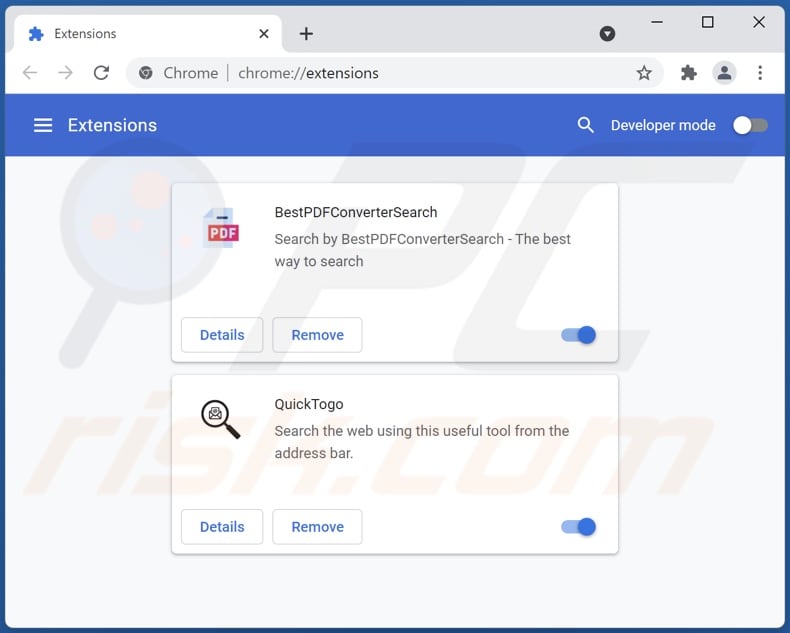
Alternative Methode:
Falls Sie weiterhin Probleme mit der Entfernung von avira - ihr pc könnte infiziert sein pop-up haben, setzen Sie die Einstellungen Ihres Google Chrome Browsers zurück. Klicken Sie auf das Chrome Menü-Symbol ![]() (in der oberen rechten Ecke von Google Chrome) und wählen Sie Einstellungen. Scrollen Sie zum Ende der Seite herunter. Klicken Sie auf den Erweitert... Link.
(in der oberen rechten Ecke von Google Chrome) und wählen Sie Einstellungen. Scrollen Sie zum Ende der Seite herunter. Klicken Sie auf den Erweitert... Link.

Nachdem Sie zum Ende der Seite hinuntergescrollt haben, klicken Sie auf das Zurücksetzen (Einstellungen auf ihren ursprünglichen Standard wiederherstellen) Feld.

Im geöffneten Fenster bestätigen Sie, dass Sie die Google Chrome Einstellungen auf Standard zurücksetzen möchten, indem Sie auf das Zurücksetzen Feld klicken.

 Bösartige Plug-ins von Mozilla Firefox entfernen:
Bösartige Plug-ins von Mozilla Firefox entfernen:
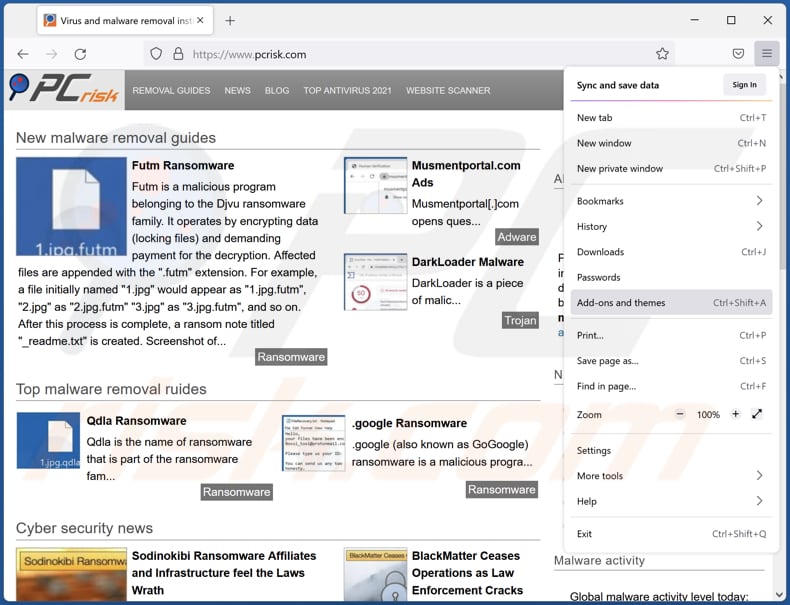
Klicken Sie auf das Firefox Menüzeichen ![]() (rechte obere Ecke des Hauptfensters), wählen Sie "Add-ons". Klicken Sie auf "Erweiterungen" und entfernen Sie im geöffneten Fenster alle kürzlich installierten, verdächtigen Browser-Plug-ins.
(rechte obere Ecke des Hauptfensters), wählen Sie "Add-ons". Klicken Sie auf "Erweiterungen" und entfernen Sie im geöffneten Fenster alle kürzlich installierten, verdächtigen Browser-Plug-ins.
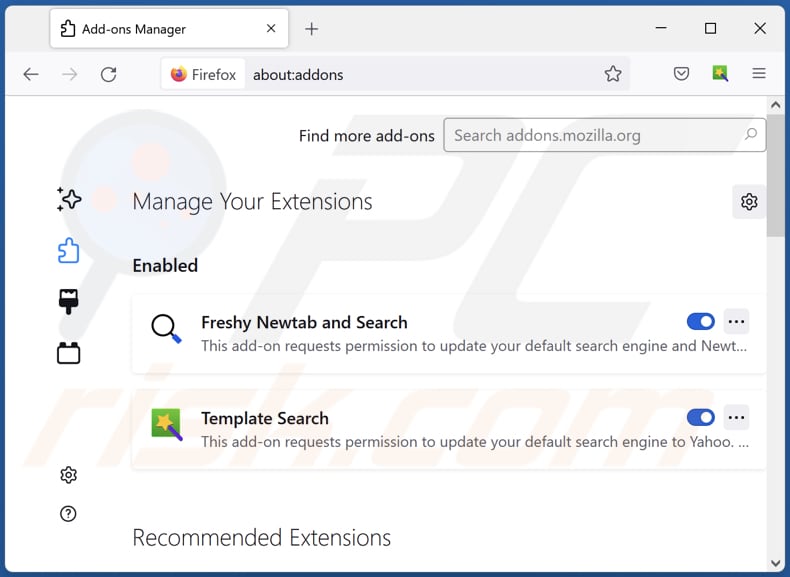
Alternative Methode:
Computernutzer, die Probleme mit der Entfernung von avira - ihr pc könnte infiziert sein pop-up haben, können Ihre Mozilla Firefox Einstellungen auf Standard zurücksetzen. Öffnen Sie Mozilla Firefox. In der oberen rechten Ecke des Hauptfensters klicken Sie auf das Firefox Menü ![]() , im geöffneten Menü klicken Sie auf das Hilfsmenü öffnen Feld
, im geöffneten Menü klicken Sie auf das Hilfsmenü öffnen Feld ![]()

Wählen Sie Problemlösungsinformationen.

Im geöffneten Fenster klicken Sie auf das Firefox Zurücksetzen Feld.

Im geöffneten Fenster bestätigen Sie, dass sie die Mozilla Firefox Einstellungen auf Standard zurücksetzen wollen, indem Sie auf das Zurücksetzen Feld klicken.

 Bösartige Erweiterungen von Safari entfernen:
Bösartige Erweiterungen von Safari entfernen:

Vergewissern Sie sich, dass Ihr Safari Browser aktiv ist, klicken Sie auf das Safari Menü und wählen Sie Einstellungen...

Klicken Sie im geöffneten Fenster auf Erweiterungen, suchen Sie nach kürzlich installierten, verdächtigen Erweiterungen, wählen Sie sie aus und klicken Sie auf Deinstallieren.
Alternative Methode:
Vergewissern Sie sich, dass Ihr Safari Browser aktiv ist und klicken Sie auf das Safari Menü. Vom sich aufklappenden Auswahlmenü wählen Sie Verlauf und Internetseitendaten löschen...

Wählen Sie im geöffneten Fenster Gesamtverlauf und klicken Sie auf das Verlauf löschen Feld.

 Bösartige Erweiterungen von Microsoft Edge entfernen:
Bösartige Erweiterungen von Microsoft Edge entfernen:

Klicken Sie auf das Edge Menüsymbol ![]() (in der oberen rechten Ecke von Microsoft Edge), wählen Sie "Erweiterungen". Suchen Sie nach allen kürzlich installierten verdächtigen Browser-Add-Ons und klicken Sie unter deren Namen auf "Entfernen".
(in der oberen rechten Ecke von Microsoft Edge), wählen Sie "Erweiterungen". Suchen Sie nach allen kürzlich installierten verdächtigen Browser-Add-Ons und klicken Sie unter deren Namen auf "Entfernen".

Alternative Methode:
Wenn Sie weiterhin Probleme mit der Entfernung von avira - ihr pc könnte infiziert sein pop-up haben, setzen Sie Ihre Microsoft Edge Browsereinstellungen zurück. Klicken Sie auf das Edge Menüsymbol ![]() (in der oberen rechten Ecke von Microsoft Edge) und wählen Sie Einstellungen.
(in der oberen rechten Ecke von Microsoft Edge) und wählen Sie Einstellungen.

Im geöffneten Einstellungsmenü wählen Sie Einstellungen wiederherstellen.

Wählen Sie Einstellungen auf ihre Standardwerte zurücksetzen. Im geöffneten Fenster bestätigen Sie, dass Sie die Microsoft Edge Einstellungen auf Standard zurücksetzen möchten, indem Sie auf die Schaltfläche "Zurücksetzen" klicken.

- Wenn dies nicht geholfen hat, befolgen Sie diese alternativen Anweisungen, die erklären, wie man den Microsoft Edge Browser zurückstellt.
Zusammenfassung:
 Meistens infiltrieren werbefinanzierte Software, oder potenziell unerwünschte Anwendungen, die Internetbrowser von Benutzern beim Herunterladen kostenloser Software. Einige der bösartigen Downloadseiten für kostenlose Software, erlauben es nicht, die gewählte Freeware herunterzuladen, falls sich Benutzer dafür entscheiden, die Installation beworbener Software abzulehnen. Beachten Sie, dass die sicherste Quelle zum Herunterladen kostenloser Software die Internetseite ihrer Entwickler ist. Falls Ihr Download von einem Downloadklienten verwaltet wird, vergewissern Sie sich, dass Sie die Installation geförderter Browser Programmerweiterungen und Symbolleisten ablehnen.
Meistens infiltrieren werbefinanzierte Software, oder potenziell unerwünschte Anwendungen, die Internetbrowser von Benutzern beim Herunterladen kostenloser Software. Einige der bösartigen Downloadseiten für kostenlose Software, erlauben es nicht, die gewählte Freeware herunterzuladen, falls sich Benutzer dafür entscheiden, die Installation beworbener Software abzulehnen. Beachten Sie, dass die sicherste Quelle zum Herunterladen kostenloser Software die Internetseite ihrer Entwickler ist. Falls Ihr Download von einem Downloadklienten verwaltet wird, vergewissern Sie sich, dass Sie die Installation geförderter Browser Programmerweiterungen und Symbolleisten ablehnen.
Hilfe beim Entfernen:
Falls Sie Probleme beim Versuch avira - ihr pc könnte infiziert sein pop-up von Ihrem Computer zu entfernen haben, bitten Sie bitte um Hilfe in unserem Schadensoftware Entfernungsforum.
Kommentare hinterlassen:
Falls Sie zusätzliche Informationen über avira - ihr pc könnte infiziert sein pop-up, oder ihre Entfernung haben, teilen Sie bitte Ihr Wissen im unten aufgeführten Kommentare Abschnitt.
Quelle: https://www.pcrisk.com/removal-guides/22485-avira-your-pc-may-have-been-infected-pop-up-scam
Häufig gestellte Fragen (Frequently Asked Questions - FAQ)
Was ist ein Pop-up-Betrug?
Ein Pop-up-Betrug ist eine betrügerische Nachricht, in der Benutzer aufgefordert werden, Malware zu entfernen, Fehler zu beheben, Software zu aktualisieren, Abonnements zu erneuern oder andere Aktionen durchzuführen.
Was ist der Zweck eines Pop-up-Betrugs?
Betrüger verwenden Popup-Betrügereien, um Benutzer dazu zu verleiten, persönliche Daten anzugeben, Dateien herunterzuladen, bösartige Software zu installieren oder Geld für gefälschten technischen Support zu bezahlen.
Warum erhalte ich gefälschte Pop-ups?
In den meisten Fällen werden Pop-up-Betrügereien von irreführenden/unzuverlässigen Webseiten verbreitet, die Benutzer unbeabsichtigt öffnen. Die Benutzer landen auf solchen Seiten durch dubiose Werbung, Websites oder installierte potenziell unerwünschte Anwendungen.
Kann Combo Cleaner mich vor Pop-up-Betrug schützen?
Combo Cleaner kann Websites erkennen, die Pop-up-Betrug und andere nicht vertrauenswürdige Seiten anbieten. Er warnt Benutzer, wenn sie Seiten besuchen, die nicht sicher sind, und schränkt den Zugriff auf diese Seiten ein.
Teilen:

Tomas Meskauskas
Erfahrener Sicherheitsforscher, professioneller Malware-Analyst
Meine Leidenschaft gilt der Computersicherheit und -technologie. Ich habe mehr als 10 Jahre Erfahrung in verschiedenen Unternehmen im Zusammenhang mit der Lösung computertechnischer Probleme und der Internetsicherheit. Seit 2010 arbeite ich als Autor und Redakteur für PCrisk. Folgen Sie mir auf Twitter und LinkedIn, um über die neuesten Bedrohungen der Online-Sicherheit informiert zu bleiben.
Das Sicherheitsportal PCrisk wird von der Firma RCS LT bereitgestellt.
Gemeinsam klären Sicherheitsforscher Computerbenutzer über die neuesten Online-Sicherheitsbedrohungen auf. Weitere Informationen über das Unternehmen RCS LT.
Unsere Anleitungen zur Entfernung von Malware sind kostenlos. Wenn Sie uns jedoch unterstützen möchten, können Sie uns eine Spende schicken.
SpendenDas Sicherheitsportal PCrisk wird von der Firma RCS LT bereitgestellt.
Gemeinsam klären Sicherheitsforscher Computerbenutzer über die neuesten Online-Sicherheitsbedrohungen auf. Weitere Informationen über das Unternehmen RCS LT.
Unsere Anleitungen zur Entfernung von Malware sind kostenlos. Wenn Sie uns jedoch unterstützen möchten, können Sie uns eine Spende schicken.
Spenden
▼ Diskussion einblenden